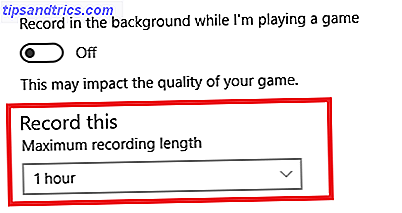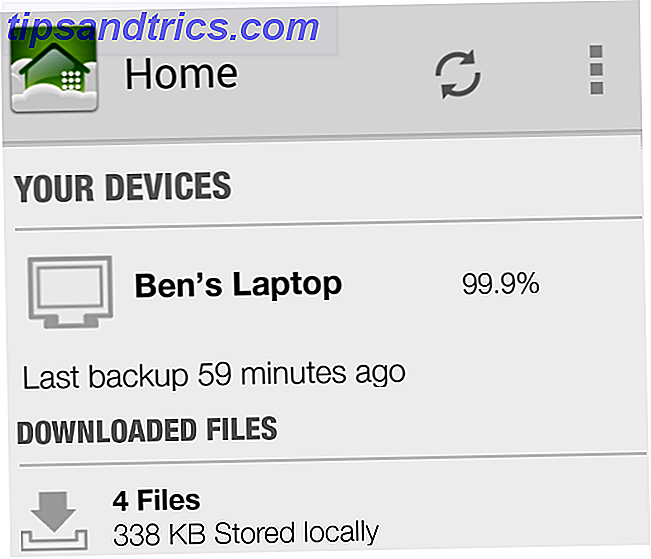Adobe Acrobat Pro DC è il nuovo editor di PDF del marchio.
Pubblicizzato come una soluzione onnicomprensiva, sembra ottimo per gli utenti di PDF pesanti. Ma costa anche $ 14, 99 / mese dopo una prova gratuita di una settimana. Se sei una persona altrettanto attenta ai costi e tecnologicamente avanzata, ti starai chiedendo alternative gratuite.
Un'alternativa gratuita ad Adobe Acrobat Pro DC
Un'alternativa di Adobe che ho usato in passato è PDFescape. Per questo post, ho intenzione di confrontare PDFescape con Adobe Acrobat Pro DC, solo per vedere se Adobe è davvero meglio.
PDFescape è disponibile in tre versioni, incluso PDFescape Basic. Questa versione è gratuita ed è la versione che verrà confrontata con Adobe Acrobat Pro DC di seguito. Ho scaricato la versione desktop di questo strumento PDF per Windows I 6 migliori lettori PDF per Windows I 6 migliori lettori PDF per Windows Ci hai pensato due volte prima di installare Adobe Reader? È il lettore PDF più utilizzato, ma non necessariamente il migliore. Siamo usciti per trovare i migliori lettori PDF per le tue esigenze. Leggi di più piuttosto che usare la versione web. Penso che questo mi darà il paragone più accurato.
Se vuoi spendere soldi per le versioni Premium o Ultimate di PDFescape, costano rispettivamente $ 2, 99 o $ 5, 99 al mese, fatturati ogni anno. Altrimenti, paga $ 5, 99 o $ 8, 99 su un ciclo di fatturazione mensile.
PDFescape ti consente di manipolare i PDF per un prezzo drasticamente più basso di quello che costa Adobe Acrobat Pro DC. (Ovvero, gratuitamente). Ma come fa questo editor di PDF gratuito a impilarsi contro Adobe Acrobat Pro DC?
Diamo un'occhiata.
Download: PDFescape (versione di base gratuita per utenti Windows) | Adobe Acrobat Pro DC (Funziona con entrambe le piattaforme Windows e Mac e costa $ 14, 99 / mese dopo una prova gratuita di due settimane)
Interfaccia utente
Sia Acrobat Pro DC che PDFescape hanno una struttura di interfaccia multi-riquadro simile.
Il riquadro principale di ciascun programma ti consente di visualizzare il tuo PDF caricato. Ci sono strumenti per modificarlo sulle barre destra e sinistra.
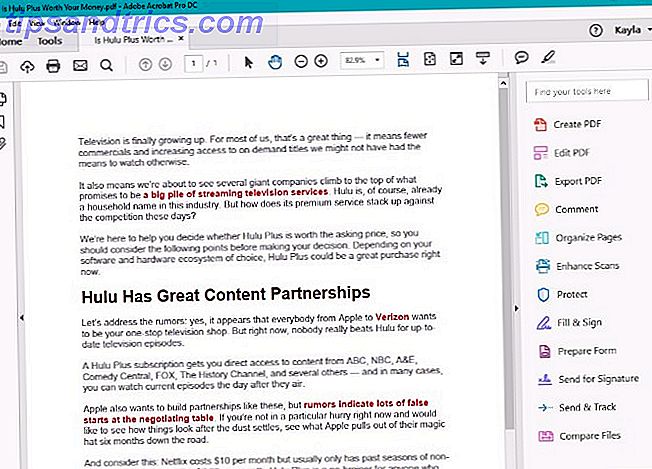
In PDFescape, c'è anche una barra degli strumenti nella parte inferiore della finestra del software.

Controlla anche il pannello superiore e gli strumenti al suo interno. PDFescape utilizza l'interfaccia Ribbon che riconoscerai da Microsoft Word e altri prodotti Microsoft, forse come un modo per rendere il software più intuitivo per gli utenti.
Al contrario, Adobe non rispecchia altri programmi software di uso comune, a meno che non si utilizzino spesso prodotti Adobe. Acrobat Pro DC include menu degli strumenti configurati in modo simile alle versioni precedenti di Adobe Acrobat e Adobe Reader.
Questo è utile se si ha già familiarità con i prodotti Adobe Guida alla scelta del prodotto Adobe giusto Guida per scegliere il prodotto Adobe giusto Quando la maggior parte delle persone pensa ad Adobe, pensa a Photoshop o Acrobat Reader. Ma l'azienda ha una miriade di altri pacchetti software utili di cui la maggior parte delle persone non sa nulla. Leggi altro, ma se non lo fai, può essere un po 'difficile abituarsi alla configurazione di Acrobat.
Le funzionalità sul lato destro dell'interfaccia di Acrobat consentono di accedere a ulteriori comandi e opzioni di manipolazione, mentre le funzionalità sul lato destro e sinistro di PDFescape sembrano offrire alcune funzionalità aggiuntive, ma in caso contrario non rivelano molto.

Le opzioni nella parte superiore dell'interfaccia offrono più funzionalità, ma alcune sono ridondanti. Ad esempio, ci sono diversi pulsanti Modifica e Visualizza, che contribuiscono a rendere eccessivamente confuse le barre degli strumenti.

Guardando indietro ad Acrobat, si può notare che l'interfaccia Home di Adobe ha più parole che icone. L'elenco dei file nel riquadro centrale mostra tutti i file che hai recentemente caricato su Acrobat Pro Dc.
PDFescape ha una funzione simile, anche se al posto di un elenco il software elenca i tuoi documenti recenti nelle viste in miniatura.

E il vincitore è: PDFescape.
Nonostante la mia antipatia per le opzioni ridondanti del menu di PDFescape, mi piace che questo software faciliti la navigazione tra le diverse opzioni PDF, tutto dalla barra dei menu in alto.
Al contrario, Acrobat consente di rivedere determinate opzioni contemporaneamente.

Puoi facilmente fare clic sulla X per uscire da qualsiasi riquadro di gestione PDF che hai aperto, ma mi piace essere in grado di vedere tutte le mie opzioni in un'unica posizione, che consente PDFescape.
Modifica delle capacità
La scheda Strumenti in Adobe Acrobat Pro DC rivela una vasta gamma di opzioni ben organizzate.
Combina file consente di combinare materiale da diversi file PDF in uno. Dopo aver fatto clic sul pulsante Combina file, ti verrà chiesto di caricare i PDF che desideri combinare. Quindi fai clic su Combina .

I tuoi PDF combinati verranno visualizzati in una nuova scheda Raccoglitore . Puoi facilmente modificare l'ordine delle pagine combinate facendo clic su Organizza pagine . Basta trascinare e rilasciare le pagine nel modo desiderato e ordinare il riquadro.

Puoi anche combinare i file in PDFescape. Dall'interfaccia principale, vai a Crea PDF, quindi fai clic su Combina file .
Carica entrambi i file PDF che vuoi unire e fai clic su Combina .

Proprio come con Acrobat, questo combina entrambi i PDF in un singolo documento.
Purtroppo, non è possibile regolare ulteriormente l'ordine delle pagine con la versione di base di PDFescape. Se si desidera utilizzare il pannello Anteprima di pagina per riordinare le pagine PDF, è necessario eseguire l'aggiornamento a un account a pagamento.

Sfortunatamente, questo sembra essere il caso di molte delle funzionalità di PDFescape.
Ecco alcune altre cose che non puoi fare con la versione gratuita che puoi sbloccare con le versioni a pagamento:
- Inserisci o modifica le immagini
- Aggiungi numeri di pagina
- Aggiungi un'intestazione o un piè di pagina
- Dividi le pagine del PDF
- Converti i tuoi PDF in altri formati (come Word, Excel o HTML)
- Evidenzia il testo o aggiungi le note di revisione
- Proteggi con password il tuo PDF o imposta permessi sicuri
E queste limitazioni sono solo per citarne alcuni.
Tuttavia, vale la pena sottolineare che alcune di queste funzionalità sono accessibili con la versione online (ancora gratuita) di PDFescape.
Non puoi fare nulla di complicato, ma ottieni la possibilità di evidenziare, commentare e annotare il PDF, anche se le funzioni di modifica qui sono meno potenti. Inoltre, puoi utilizzare l'editor PDF online offerto da PDFescape per crittografare il tuo PDF, che la versione desktop non ti consente di accedere gratuitamente.

Al contrario, la modifica di testo e immagini PDF in Adobe Acrobat Pro DC è un processo semplice. Ciò è probabile perché Acrobat Pro DC è già un editor di PDF a pagamento.
È possibile ritagliare facilmente le foto, usufruire di una comoda funzione di controllo ortografico automatico e osservare la formattazione automatica del testo aggiunto.
E il vincitore è: Adobe Acrobat Pro DC.
Ho trovato estremamente scomodo che PDFescape mi permettesse di combinare file Come modificare, combinare e firmare gratuitamente un file PDF Come modificare, combinare e firmare gratuitamente un file PDF Vi mostriamo come dividere, unire, ridimensionare, e fai ogni tipo di magia con i file PDF. Continua a leggere se sei pronto per portare i tuoi documenti PDF al livello successivo! Leggi altro, ma poi non permettermi di riordinare quelle pagine di file. Inoltre, non penso che dare agli utenti le autorizzazioni per la modifica delle immagini sia troppo per chiedere uno strumento gratuito, quindi devo dire che ho trovato che PDFescape mancava davvero qui.
Sono anche semplicemente confuso dall'incapacità di commentare o evidenziare la versione desktop del software libero quando queste funzioni sono offerte gratuitamente nella versione online del software.
Non c'è modo di aggirarlo, è più facile lavorare con Acrobat Pro DC quando si modificano i PDF.
Funzionalità della firma
Ci sono molti casi in cui potresti dover firmare un PDF Le migliori app per firmare, annotare e modificare PDF su iPad Le migliori app per firmare, annotare e modificare PDF su iPad Se ti ritrovi a gestire molti file PDF, è naturale che tu voglia qualcosa di diverso dagli iBook di base di Apple in poco tempo. Ecco i nostri strumenti PDF preferiti per il tuo iPad. Leggi di più . Ad esempio, dopo aver compilato un modulo W-2 a fini fiscali o aver esaminato il contratto di noleggio.
Sfortunatamente, la versione base gratuita di PDFescape non offre una funzionalità di firma PDF nativa. Dovresti effettuare l'aggiornamento a un abbonamento a PDFescape Ultimate per sbloccare quelle funzionalità.
Tuttavia, è possibile firmare PDF nell'interfaccia Web di PDFescape. Torna alla piattaforma web di cui abbiamo parlato nella sezione precedente e carica il PDF che devi firmare. Fare clic sulla funzione Testo per digitare tutte le informazioni che è necessario includere nei campi vuoti in tutto il documento.

Quindi, quando sei pronto per firmare, usa il menu a tendina per selezionare il carattere della firma .

Firma il tuo nome e fai clic sul doppio pulsante freccia verde per salvare e scaricare automaticamente il file PDF firmato.
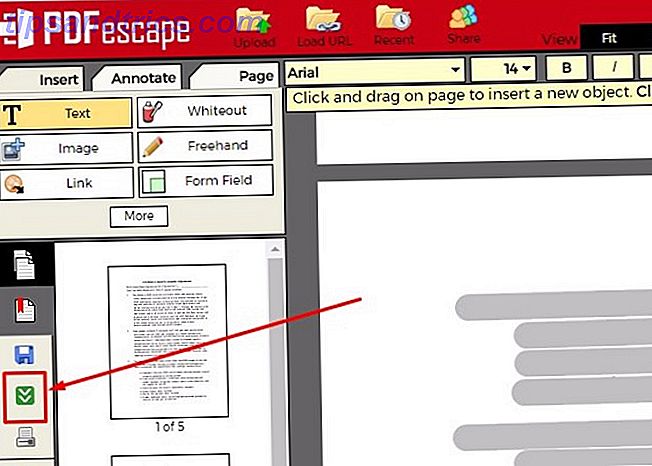
Per aggiungere una firma in Adobe Acrobat Pro DC, fare clic sull'opzione Fill & Sign nel menu a destra.

Scegli Registrati dalla barra degli strumenti in alto. Se hai già firmato qualcosa in Acrobat Pro DC, il software ricorderà la tua firma, come puoi vedere nello screenshot qui sotto.

Se è la prima volta che si firma un PDF in Acrobat, tutto ciò che si deve fare è fare clic su Aggiungi firma . Quindi, è sufficiente digitare, disegnare o caricare un'immagine della propria firma sul software e fare clic su Applica .
Potrai quindi posizionare la tua firma sulla riga appropriata e regolare le dimensioni.

E il vincitore è: Adobe Acrobat Pro DC.
Ok, entrambi questi programmi possono funzionare allo stesso modo per firmare i tuoi documenti PDF, ma PDFescape ti consente di firmare i tuoi documenti solo se li carichi sulla piattaforma web. Se hai già scaricato il software gratuito sul tuo computer, questo crea solo un ulteriore passaggio.
Con Acrobat Pro DC, tuttavia, le funzionalità di firma facilmente accessibili e convenienti sono a portata di mano.
Opzioni di accessibilità
Inizialmente, PDFescape era un'applicazione puramente cloud (ovvero la piattaforma Web era la sua unica piattaforma). Più di recente, il servizio ha sviluppato la versione desktop offline-friendly, che ho utilizzato in questo articolo. Un post sul blog sulla versione desktop menziona l'utilizzo di PDFescape "on the go". Tuttavia, PDFescape non ha un'applicazione per smartphone o tablet, quindi sei ancora dipendente da un laptop.
Inoltre, solo gli utenti Premium o Ultimate ottengono l'accesso offline; come utente libero, sei sfortunato.
Per quanto riguarda Adobe Acrobat Pro DC, ha sia app Android che iOS. Le app sono gratuite con l'abbonamento Adobe, quindi se hai davvero voglia di modificare i PDF dal tuo iPhone o dispositivo Android, puoi sicuramente farlo.
E il vincitore è: Adobe Acrobat Pro DC.
L'assoluta convenienza di accedere ai tuoi PDF da un'app mobile conferisce a Acrobat Pro DC un chiaro vantaggio rispetto a PDFescape.
Il verdetto finale ...
Mentre PDFescape è utile se devi solo combinare alcuni PDF o utilizzare il portale web per firmare un contratto, il software libero è stato tremendamente breve in questo confronto.
Adobe Acrobat Pro DC è la scelta migliore per l'editing completo di PDF Adobe Acrobat Pro DC Mini Guida per la gestione dei PDF Adobe Acrobat Pro DC Mini Guida per la gestione dei PDF Adobe Acrobat Pro DC è una soluzione completa per la gestione dei PDF. Questo articolo illustra le funzionalità chiave che devi conoscere per creare e modificare PDF come un professionista. Ulteriori informazioni, firma e manipolazione poiché puoi fare praticamente tutto ciò che vuoi nei tuoi PDF con la tua iscrizione ad Acrobat. È anche facile da usare e ha una bella interfaccia.
In confronto, PDFescape non è necessariamente difficile da usare, ma la sua interfaccia affollata non è sempre la più intuitiva e molti degli strumenti del software sono inaccessibili con il software libero.
Inoltre, Adobe Acrobat Pro DC vanta ancora più funzioni non trattate qui in dettaglio. Esiste una funzione Confronta che mette a confronto le differenze tra due PDF. È inoltre possibile integrare con Dropbox o tenere traccia dei moduli PDF inviati ad altri.
L'acquisto della versione Premium o Ultimate di PDFescape sblocca anche numerose funzionalità. Ma per quanto riguarda la sua versione gratuita, non c'è davvero nessun concorso. La versione gratuita di PDFescape presenta numerose limitazioni in cui il programma Adobe funziona facilmente.
Acrobat Pro DC vale i soldi?
Penso che lo sia, ma cosa ne pensi?
Preferiresti comunque saltare i cerchi con un editor PDF gratuito 5 Strumenti gratuiti per modificare file PDF 5 Strumenti gratuiti per modificare file PDF I file PDF sono universalmente utili. Tuttavia, sono insufficienti quando si tratta di editing. Siamo qui per mostrarti i migliori strumenti gratuiti per modificare i tuoi file PDF. Ulteriori informazioni o tutte le funzionalità necessarie in un unico posto? Oppure puoi consigliare un altro editor PDF gratuito con più opzioni e meno limitazioni?